教師向けのベスト PowerPoint アドイン 10 選
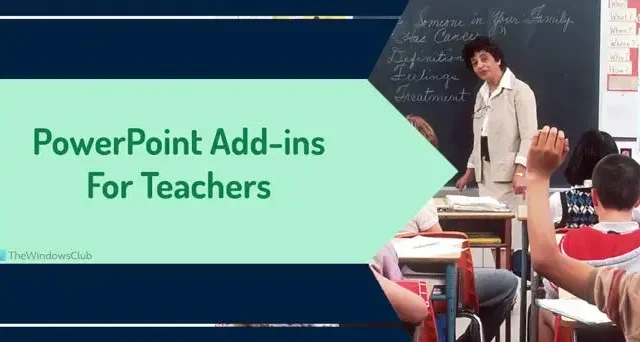
あなたが教師で、生徒にこれまでとは違う方法で教えたい、または PowerPoint を使ってクラスで何か準備をしたいと考えている場合は、使用すると便利な拡張機能をいくつか紹介します。ここでは、ユーザー エクスペリエンスを豊かにし、対話を増やすためにさまざまな方法で使用できる、教師向けの最適な PowerPoint アドインを紹介します。
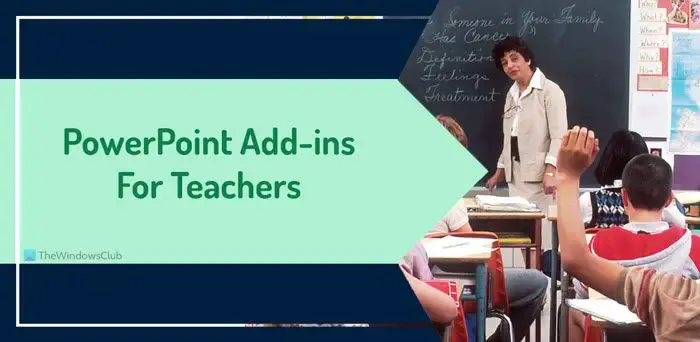
その後、対応するリポジトリでこれらの各アドインを検索し、それに応じてインストールできます。
教師向けのベスト PowerPoint アドイン 10 選
教師にとって最適な PowerPoint アドインは次のとおりです。
- 数学タイプ
- フォーム
- 最新のチャート
- PowerPoint 用の Lucidchart 図
- LessonPix シンボル
- PPT – インフォグラフィックステンプレートをデザインする
- ブルービーカー
- 休憩時間
- スティッキーテキスト
- 国の地図
これらのアドインの詳細については、このまま読み続けてください。
1] 数学タイプ
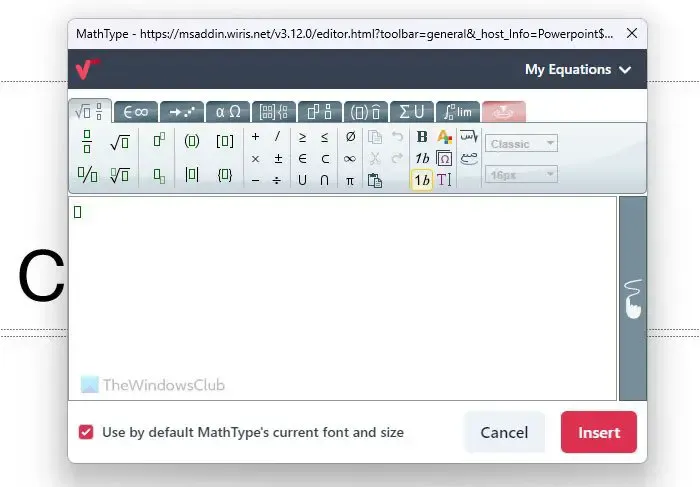
プレゼンテーションに数式を挿入する場合、MathType をオーバーライドするものはありません。数学の方程式を表示したい場合でも、化学方程式を表示したい場合でも、MathType を使用するとどちらも可能です。このアドインを使用するには、アカウントにサインインする必要があります。その後、要件に応じて方程式を入力するための専用インターフェイスを取得できます。
2]フォーム
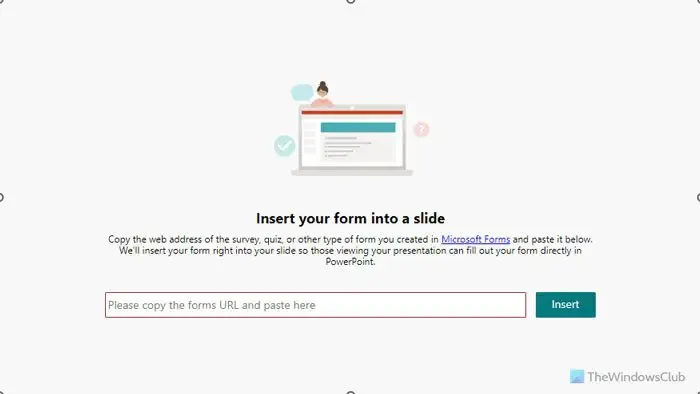
Microsoft Forms を使用してフォームを作成した場合は、このアドインを使用してそのフォームを PPT スライドに挿入できます。挿入または表示したいフォームの数に関係なく、それを簡単に行うことができます。必要なのは、Web バージョンの Microsoft Forms からフォームの URL を取得することだけです。次に、それをこのアドインに貼り付けることができます。
3] モダンチャート
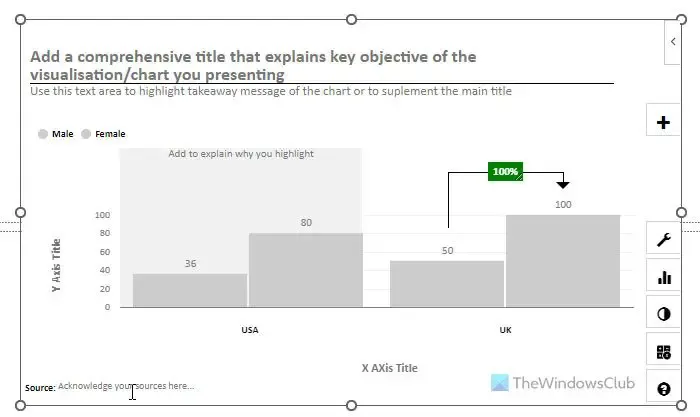
PowerPoint アプリにある定義済みのグラフに満足できない場合は、モダン グラフを使用できます。より優れたグラフィックスでデータを表示できるように、より多くのオプション、機能、柔軟性が備わっています。このアドインを使用すると、円グラフやグラフなどを表示することができます。カスタマイズについて言えば、要件に応じてチャートのあらゆる側面を調整できます。
4] PowerPoint 用 Lucidchart 図
Lucidchart アカウントをお持ちの場合は、PowerPoint に接続して、すべての図を即座に追加できます。Lucidchart で既に作成した図と同じ図を PowerPoint で作成するのに時間を費やしたくない場合もあります。もしそうなら、このアドインはあなたの命を救うかもしれません。単純な 2 つのシンボルのチャートであっても、完全に複雑なチャートであっても、両方を挿入することができます。
5] LessonPix シンボル
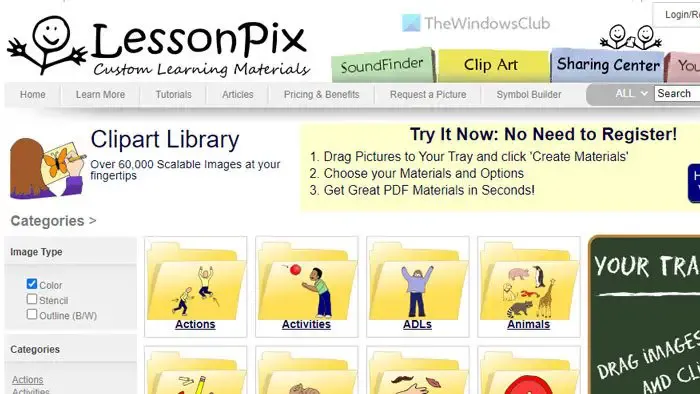
LessonPix アカウントをお持ちで、そのアカウントのカスタム シンボルの一部をプレゼンテーションに導入したい場合は、LessonPix Symbols を使用する必要があるアドインです。子供たちに教えていて、プレゼンテーションをより興味深いものにしたい場合は、間違いなくこのアドインを使用して仕事を完了することができます。アカウントに接続してシンボルの選択を開始するだけです。
6] PPT – インフォグラフィックステンプレートのデザイン
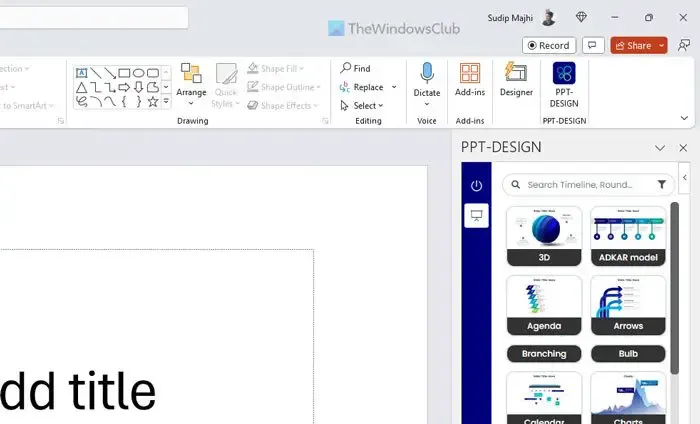
あらかじめ定義されたテンプレートのギャラリーから抜け出す場合、PPT-Design はチェックアウトできる最良のオプションの 1 つです。名前が示すように、プレゼンテーションにプロフェッショナルなタッチを与えるために使用できる無数のインフォグラフィック テンプレートが付属しています。子供向けでも上級クラス向けでも、PPT-Design は非常にうまく機能します。
7] ブルービーカー
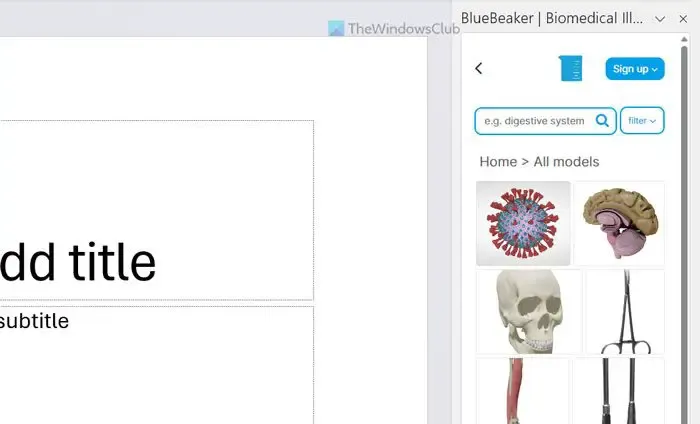
医学部で教えていて、健康関連のプレゼンテーションを数多く行うことが仕事内容に含まれている場合、BlueBeaker は素晴らしい相棒となるでしょう。さまざまな医療要素やシンボルをスライドに挿入できるため、以前よりも早くプレゼンテーションを準備できるようになります。このアドインを使用するためにアカウントを作成したり、何かを購読したりする必要はありません。アドインをクリックすると、右側ですべてのものを検索またはロードできます。
8]ブレイクタイム
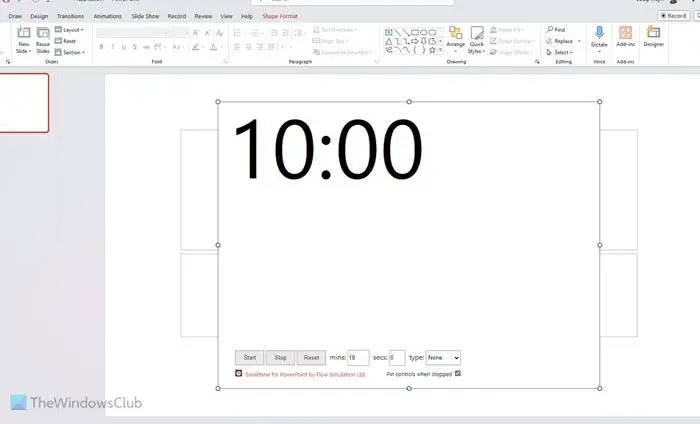
非常に長いプレゼンテーションがあり、自分自身と生徒にすべてをメモするために少し休憩を与える必要がある場合、Breaktime は最適なアドインの 1 つです。スライドにタイマーを挿入して表示すると、生徒が終了時に準備ができるようになります。このアドインの利点は、携帯電話や腕時計を使用する代わりに、プレゼンテーションを表示するために使用する大画面にアドインを表示できることです。
9] 付箋テキスト
Windows 11/10の付箋と同様に、スライド上に付箋を表示したい場合は、このアドインを使用できます。コメントにはメモを表示できますが、毎回メモを大きく表示する必要があります。そのため、この PowerPoint アドインを使用すると、コメントを挿入する代わりに、強調表示されたテキストを付箋として表示するだけで済みます。挿入する必要があるメモの数に関係なく、このアドインを使用して作業を完了できます。
10] カントリーマップ
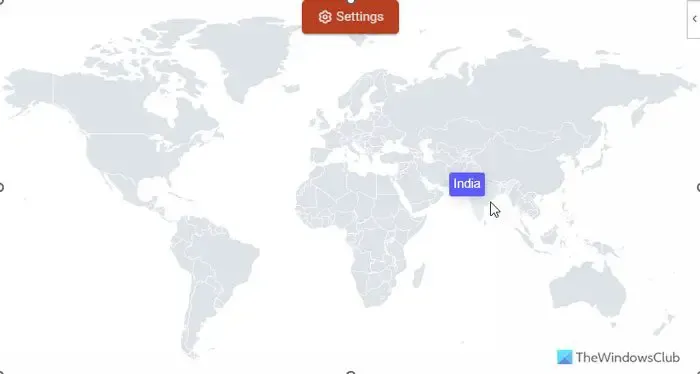
さまざまな国の地図を頻繁に表示する必要がある場合は、国別地図が最適なオプションの 1 つです。必要なマップをインターネットからダウンロードして挿入する代わりに、このアドインを使用できます。ただし、それぞれのアカウントにサインインし、有効でアクティブなサブスクリプションを持っている必要があります。
それだけです!お役に立てば幸いです。
教育用に優れた PowerPoint を作成するにはどうすればよいですか?
クラスでレッスンを行うための優れた PowerPoint プレゼンテーションを作成するには、プレゼンテーションを興味深いものにする必要があります。どのような科目やクラスを教える場合でも、プレゼンテーションをより興味深いものにしなければなりません。そのためには、投票、クイズ、さまざまな種類のアイコンなどを挿入できます。最も重要なのは、クラスはスライドを読む代わりに常にあなたの話を聞いているため、テキストではなくビジュアルやグラフィックに焦点を当てる必要があることです。
MS PowerPoint は教師にとってどのように役立ちますか?
教師は、Microsoft PowerPoint で作成した便利で興味深いスライドを見せて生徒の注意を引くことができます。幼稚園、高校、大学のいずれで教える場合でも、スライドショーを利用すれば、いつでもレッスンをより魅力的なものにすることができます。すべてを板書する代わりに、プレゼンテーションを使用して生徒とより対話することができます。



コメントを残す